변경 집합 찾기 및 보기
Azure DevOps Services | Azure DevOps Server 2022 - Azure DevOps Server 2019
Visual Studio 2019 | Visual Studio 2022
Team Foundation 버전 제어(TFVC)의 변경 내용을 체크 인하면 변경 집합으로 서버에 저장됩니다. 변경 집합에는 버전 제어에 있는 각 항목의 기록이 포함됩니다.
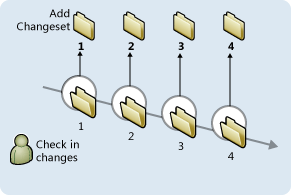
변경 집합을 확인하여 정확한 파일 변경 내용을 확인하고, 소유자의 의견을 검색하고, 연결된 작업 항목을 찾고, 정책 경고가 트리거되었는지 확인할 수 있습니다.
필수 조건
프로젝트의 기여자 중 하나여야 합니다. 자세한 내용은 기본 TFVC 권한을 참조 하세요.
ID로 변경 집합 찾기
Visual Studio 소스 제어 탐색기에서 Ctrl+G를 누릅니다. 변경 집합으로 이동 대화 상자가 나타납니다.
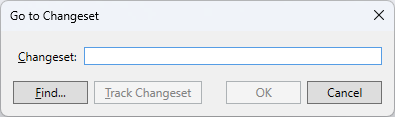
변경 집합 수를 입력하고 확인을 선택합니다. 변경 집합 세부 정보는 팀 탐색기의 변경 집합 세부 정보 페이지에 표시됩니다.
변경 집합 번호를 모르는 경우 찾기를 선택합니다. 변경 집합 찾기를 참조하세요.
특정 파일 또는 폴더를 업데이트하는 변경 집합 찾기
Visual Studio 솔루션 탐색기 또는 소스 제어 탐색기에서 폴더 또는 파일을 마우스 오른쪽 단추로 클릭하고 기록 보기를 선택합니다.
기록 창에서 세부 정보를 보려는 변경 집합을 마우스 오른쪽 단추로 클릭하고 변경 집합 세부 정보를 선택합니다.
변경 집합 세부 정보는 팀 탐색기의 변경 집합 세부 정보 페이지에 표시됩니다.
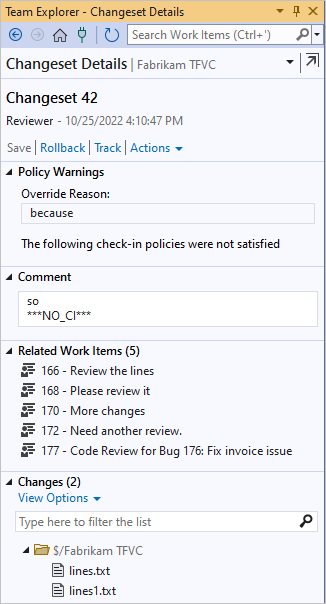
팁
팀 탐색기 에서 변경 집합 세부 정보 페이지의 도킹을 취소하고 자체 창에서 열 수
 있습니다.
있습니다.변경 내용 섹션에서 보기 옵션을 선택하여 트리와 목록 보기 간에 전환할 수 있습니다.
변경 집합 작업
팀 탐색기의 변경 집합 세부 정보 페이지에는 다음 작업을 수행할 수 있는 링크가 있습니다.
추적 은 변경 내용 집합이 있고 받지 못한 분기를 결정합니다. 변경 집합이 병합된 위치 및 시기 보기를 참조하세요.
작업에서 검토 요청은 코드 검토를 요청합니다.
작업 아래의 브라우저에서 열리면 브라우저에서 변경 집합이 열립니다. 예를 들어 URL을 전자 메일에 복사하여 팀과 변경 내용을 논의할 수 있습니다.
변경 집합 검색
Visual Studio 메뉴 모음에서 파일>소스 제어>찾기 변경 집합 찾기>를 선택합니다.
변경 집합 찾기 대화 상자가 나타납니다.
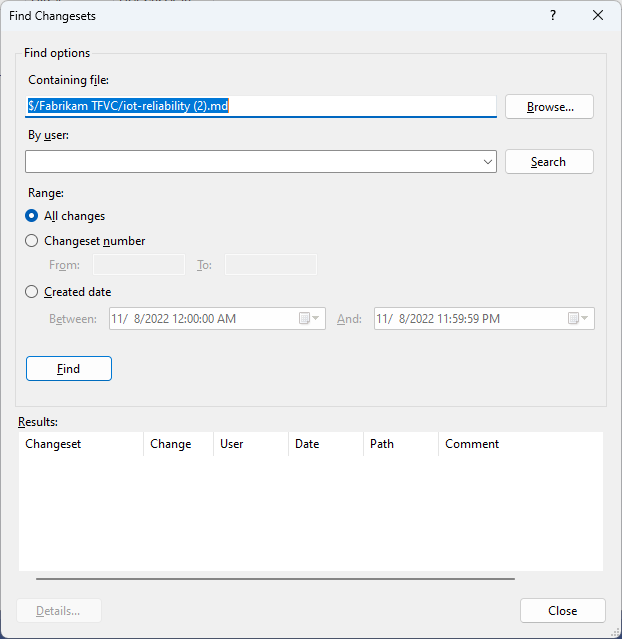
변경 내용 집합 찾기 대화 상자에서 포함 파일에 파일 또는 폴더 이름을 입력하거나 다음을 입력합니다.
찾아보기를 선택하여 파일 또는 폴더를 찾아 선택합니다.
사용자별 상자에 필요에 따라 사용자 이름을 입력하거나 검색을 선택하여 변경 집합과 연결된 프로젝트 팀 구성원을 선택합니다.
범위에서 필요에 따라 다음 범위 중 하나를 선택합니다.
모든 변경 내용은 해당 파일 또는 폴더에 적용된 모든 변경 집합을 검색합니다.
변경 집합 번호 는 숫자 범위에서 변경 집합을 검색합니다. From 및 To 상자에 범위를 입력합니다.
만든 날짜 는 날짜 범위에서 변경 집합을 검색합니다. Between 및 And 상자에서 시작 날짜와 종료 날짜를 지정합니다.
찾기를 선택합니다. 조건과 일치하는 변경 집합이 결과 목록에 표시됩니다.
변경 집합을 선택한 다음 세부 정보를 선택하거나 변경 집합을 마우스 오른쪽 단추로 클릭하고 변경 집합 세부 정보를 선택합니다.
변경 집합에 대한 세부 정보 대화 상자가 나타납니다.
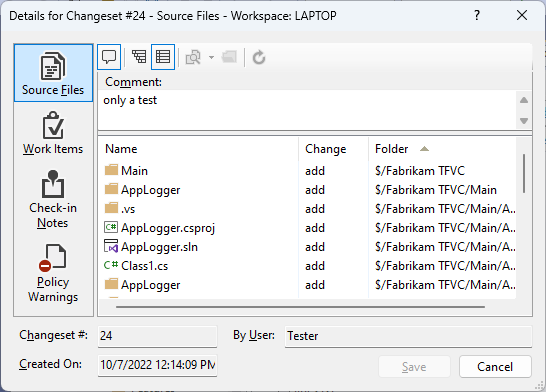
변경 집합에 대한 세부 정보 대화 상자에서 변경 내용 및 변경 유형 및 변경 집합과 연결된 메모, 작업 항목, 체크 인 메모 및 정책 경고를 볼 수 있습니다.
변경 집합에 대한 세부 정보 및 변경 집합 찾기 대화 상자를 닫습니다.
명령 프롬프트에서 작업
명령 프롬프트에서 변경 집합을 찾으려면 .를 입력합니다tf changeset. 자세한 내용은 Changeset 명령을 참조 하세요.
다음 단계
변경 집합의 파일 버전을 다운로드하려면 서버에서 파일 다운로드(가져오기)를 참조하세요.